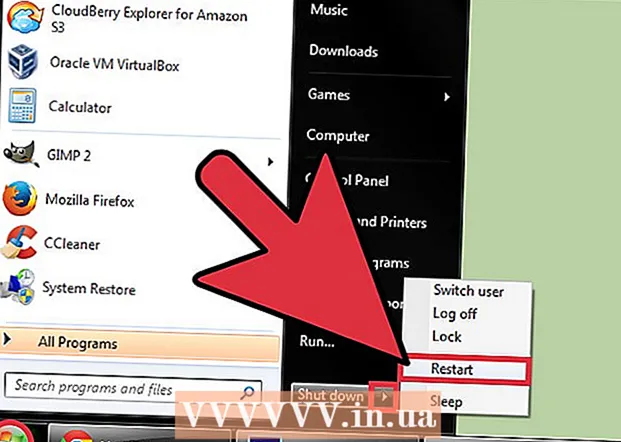Forfatter:
Louise Ward
Opprettelsesdato:
3 Februar 2021
Oppdater Dato:
28 Juni 2024
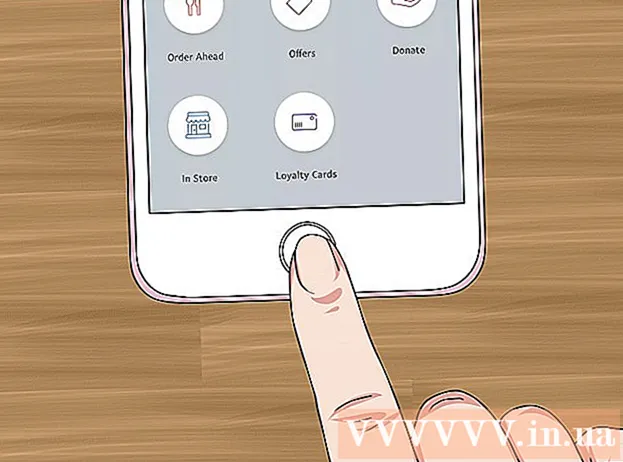
Innhold
Denne wikiHow lærer deg hvordan du betaler for en PayPal-transaksjon på en iPhone eller iPad. Vi kan kjøpe innhold i flere butikker ved hjelp av PayPal-appen, eller koble PayPal til Apple Pay (hvis du bruker det).
Fremgangsmåte
Metode 1 av 2: Av PayPal-appen
Åpne PayPal på iPhone eller iPad. Apper har et blått ikon med en hvit "P" inni og vanligvis på startskjermen.
- Merk: Ikke alle butikker godtar PayPal.

Logg på kontoen din. Skriv inn påloggingsinformasjonen din (eller bekreft PIN-koden din), og trykk deretter på Logg Inn.
Rull ned og trykk på I butikken. Alternativet har et blått områdesymbol.
- Hvis dette er første gang du bruker PayPal i butikken, trykker du på La oss gå (Start) når du blir bedt om det.
- Hvis du ikke har konfigurert PayPal til å bruke posisjonstjenester, må du følge instruksjonene på skjermen for å installere umiddelbart.

Velg en butikk. Skriv inn butikkens navn i skjermbildet "Finn et sted" øverst i meldingen, og trykk deretter på stedet i resultatene som vises.- Hvis butikken ikke dukker opp, godtar ikke dette stedet PayPal-betaling.

Velg en betalingsmetode. Hvis du ikke vil bruke standard betalingsmåte, kan du trykke på den for å åpne menyen og velge igjen.
Gi betalingskoden til kassereren. Kassereren validerer koden for å behandle betalingen din. annonse
Metode 2 av 2: Legg til PayPal i Apple Pay
Åpne iPhone-innstillinger-appen, vanligvis på startskjermen. Denne metoden vil guide deg hvordan du kobler PayPal til Apple Pay, slik at transaksjoner på Apple Pay blir trukket fra den tilknyttede PayPal-kontoen.
- Ikke alle butikker godtar Apple Pay-betalinger.
Klikk på navnet ditt øverst på menyen.
Klikk iTunes & App Store.
Trykk på Apple-ID-en din øverst på menyen. En meny vises.
Klikk Vis Apple ID (Se Apple ID). Dette er det første alternativet.
Tast inn sikkerhetskoden eller bruk Touch ID. Etter at sikkerhetsmetoden er bekreftet, vises Kontoskjermbildet.
Klikk Betalingsinformasjon (Faktureringsinformasjon). En liste over betalingsmåter vises.
Klikk PayPal. Dette alternativet er under overskriften "Betalingsmåte".
Klikk Logg på PayPal (Logg inn på PayPal).
Følg instruksjonene på skjermen for å godkjenne og legge til PayPal-kontoen din. Dette vil legge til PayPal som standard betalingsmåte på Apple Pay.
Bruk Apple Pay i butikkene til å betale med PayPal. Trinnene nedenfor vil variere avhengig av iPhone:
- iPhone 8 og tidligere: Plasser fingeren på Touch ID, og før deretter den øvre kanten av iPhone nærmere Apple Pay-leseren (ikke mer enn 2,5 cm unna). Når standardkontoen (her er PayPal) er fakturert, vil du se en "Ferdig" -melding vises på skjermen.
- iPhone X: Dobbeltklikk på knappen på siden, logg på med passordet (eller bruk Face ID), og før telefonen nærmere Apple Pay-leseren (ikke mer enn 2,5 centimeter unna). Når standardkontoen (her er PayPal) er fakturert, vil du se meldingen "Ferdig" vises på skjermen.